Почта Outlook – один из самых популярных сервисов электронной почты, который предоставляет широкий функционал для удобной работы с перепиской. Одним из основных преимуществ Outlook является возможность добавления контактов в адресную книгу, чтобы каждый раз не вводить адрес получателя вручную. Такой подход экономит время и снижает вероятность ошибки при указании адреса. В данной статье мы расскажем, как быстро и легко добавить контакт в почте Outlook.
Первым шагом для добавления контакта в почте Outlook является открытие адресной книги. Для этого необходимо найти и нажать на иконку "Контакты" в верхнем меню. После открытия адресной книги вам предоставляется возможность просмотра уже существующих контактов и выполнения различных действий с ними, таких как редактирование и удаление.
Чтобы добавить новый контакт, нужно нажать на кнопку "Новый контакт", которая обычно располагается в верхнем меню или на панели инструментов. После клика появится новое окно, в котором вам потребуется заполнить все необходимые поля, такие как имя, фамилия, адрес электронной почты и прочее. Рекомендуется указывать как можно больше информации о контакте, чтобы в дальнейшем было проще найти нужный адрес среди всех контактов.
Добавление контакта в почте Outlook: быстро и легко
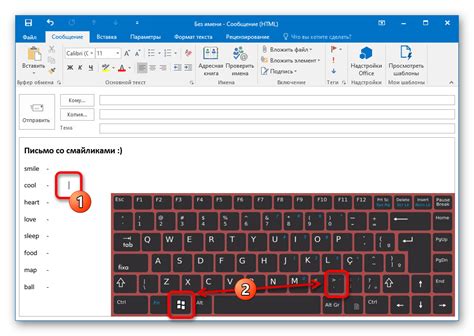
Для начала, откройте свою почту Outlook и найдите панель навигации. В верхней части экрана вы увидите вкладку "Контакты". Нажмите на нее, чтобы открыть раздел с контактами.
Как только вы окажетесь в разделе с контактами, вам нужно нажать на кнопку "Новый контакт". Это кнопка с изображением плюса и человеческой фигуры, расположенная в верхней части панели.
После того, как вы нажмете на кнопку "Новый контакт", вам откроется форма, в которую нужно внести необходимые данные о контакте. Заполните поля соответствующими данными, такими как имя, фамилия, адрес электронной почты и телефонный номер.
Кроме основных данных, у вас будет возможность добавить дополнительную информацию о контакте, такую как должность, компания, адрес проживания и прочее. Если вы хотите добавить фотографию контакта, вы можете перетащить фотографию с компьютера в соответствующее поле или выбрать файл, нажав на кнопку "Добавить фотографию".
Когда вы заполнили все необходимые данные, нажмите на кнопку "Сохранить и закрыть", чтобы завершить процесс добавления контакта.
Теперь ваш новый контакт сохранен в списке всех контактов в почте Outlook. Чтобы найти контакт, просто введите его имя или фамилию в строке поиска, расположенной в верхней части раздела "Контакты". Вы также можете использовать фильтры, чтобы быстро отсортировать и отобразить нужные вам контакты.
Добавление контактов в почте Outlook простое и быстрое действие, которое поможет вам быть более организованным и эффективным в работе.
Теперь, когда вы знаете, как быстро и легко добавить контакт в почте Outlook, вы можете начать собирать свою адресную книгу и упростить свою работу с электронной почтой.
Регистрация в почтовом сервисе
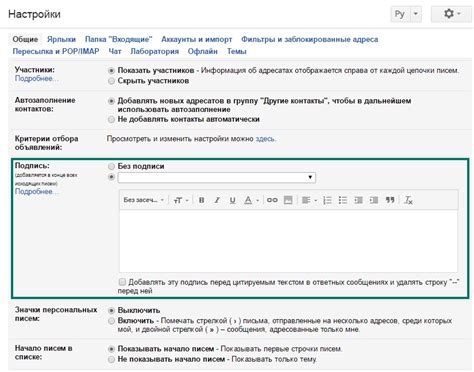
Для того чтобы начать пользоваться почтовым сервисом Outlook, необходимо пройти процедуру регистрации. Вам понадобится лишь несколько минут, чтобы получить свой собственный почтовый ящик.
1. Перейдите на официальный сайт почтового сервиса Outlook.
2. Нажмите на кнопку "Создать учетную запись", расположенную на главной странице.
3. Заполните все обязательные поля формы регистрации, такие как ваше имя, фамилия, выберите уникальное имя пользователя и придумайте надежный пароль.
4. Пройдите процедуру проверки безопасности, введя символы на картинке или подтвердив с помощью смс.
5. Придумайте секретный вопрос и ответ на него. Это поможет вам восстановить доступ к почтовому ящику в случае, если вы забудете пароль.
6. Проверьте правила и условия использования сервиса и, если вы с ними согласны, поставьте галочку.
7. Нажмите на кнопку "Создать учетную запись".
Поздравляю, вы успешно зарегистрировались на почтовом сервисе Outlook! Теперь вы можете воспользоваться всеми возможностями и удобствами этого сервиса.
Открытие адресной книги почтового ящика
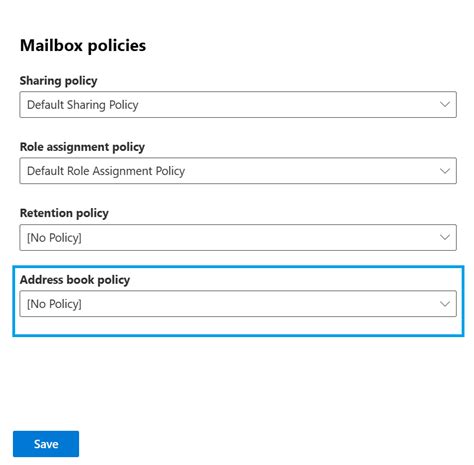
Для того чтобы добавить новый контакт в почте Outlook, вам необходимо открыть адресную книгу почтового ящика. Для этого выполните следующие шаги:
- Откройте почтовый ящик в Outlook.
- В верхнем левом углу окна почты найдите иконку с изображением адресной книги и нажмите на нее.
- После нажатия на иконку, откроется адресная книга, в которой вы можете хранить и управлять своими контактами.
Теперь вы можете без труда добавлять новые контакты, редактировать существующие и осуществлять поиск по адресной книге для быстрого доступа к нужным контактам.
Создание нового контакта
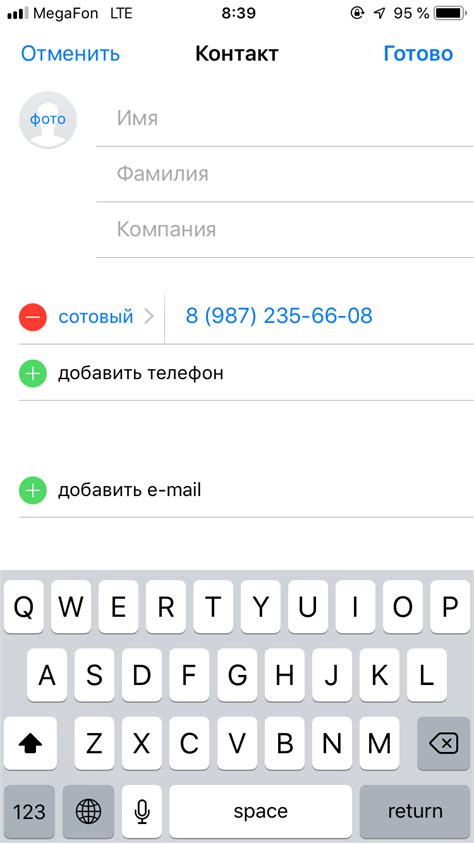
Добавление нового контакта в почте Outlook может быть выполнено всего за несколько простых шагов. Следуйте инструкциям ниже, чтобы быстро и легко добавить нужного вам контакта:
| Шаг | Действие |
|---|---|
| 1 | Откройте почту Outlook и перейдите на вкладку "Контакты". |
| 2 | Нажмите на кнопку "Новый контакт", расположенную сверху экрана. |
| 3 | Заполните необходимую информацию о контакте, такую как имя, фамилию, адрес электронной почты и номер телефона. |
| 4 | Щелкните на кнопку "Сохранить" для сохранения нового контакта. |
Теперь вы успешно создали новый контакт в почте Outlook. Вы можете повторить эти шаги, чтобы добавить еще контакты в свою адресную книгу. Управление контактами в Outlook стало проще и быстрее благодаря этому простому процессу добавления новых контактов.
Заполнение информации и сохранение контакта
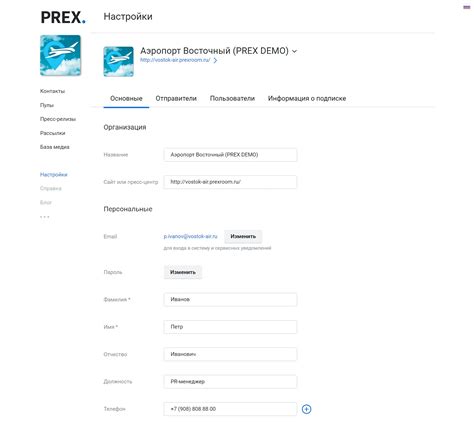
Чтобы добавить контакт в почте Outlook, следуйте этим простым шагам:
- Откройте приложение Outlook и выберите раздел "Контакты".
- Нажмите на кнопку "Новый контакт" для создания нового контакта.
- Заполните необходимую информацию о контакте в соответствующих полях. Укажите имя, фамилию, адрес электронной почты, номер телефона и другие данные, если они доступны.
- Добавьте дополнительные детали о контакте, если это необходимо. Можно указать дни рождения, заметки, адреса и многое другое.
- Нажмите на кнопку "Сохранить", чтобы сохранить контакт.
Теперь ваш контакт будет доступен в разделе "Контакты" приложения Outlook. Вы можете легко найти и использовать его при отправке электронных писем, создании встреч и других операциях в Outlook.
Не забывайте обновлять информацию о контакте, если она меняется, чтобы быть в курсе последних изменений и иметь актуальные данные вашего контакта в почте Outlook.